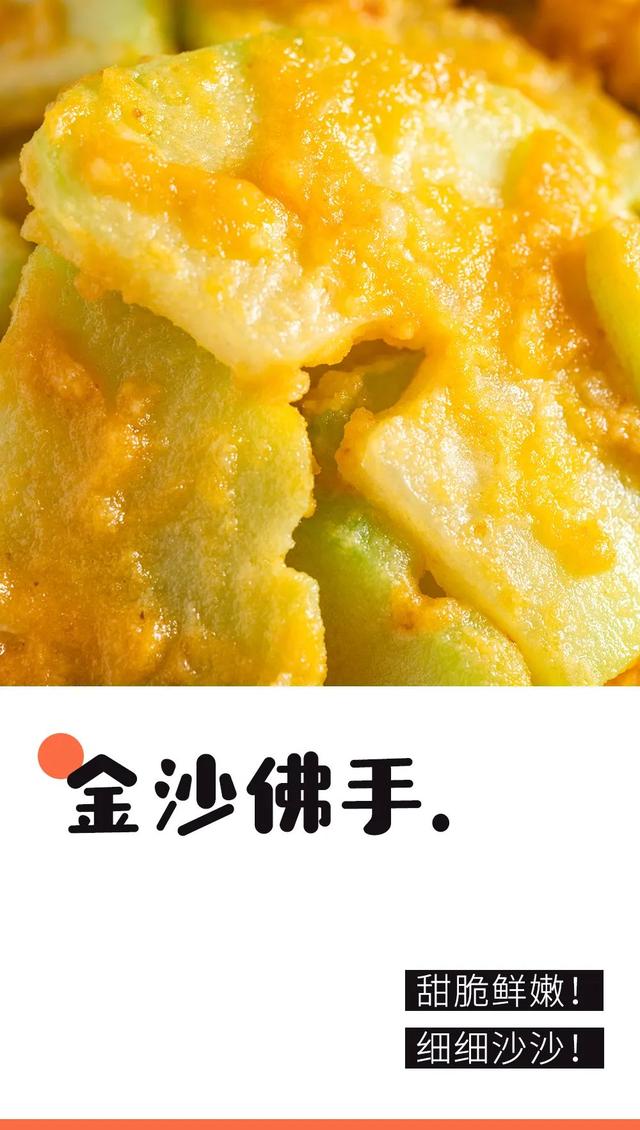- 写在前面:向小五致敬!为同行助力!与时代同行!
码字不易,请友友们点赞、收藏!
2.2 图形制作(2)
2.2.8 函数图像制作
画出函数的图像,是数学中常用的功能。 EE 中自带函数作图,极大地方便了广大数学教 师。函数作图,主要是用到“部件-坐标轴和曲线”功能。
以任务“已知直线 y = 2x - 1 和圆 x2 (y - 1)2 = 4 交于两点A、B,圆外一点 C(3,2) 与点 A、点B 构成 △ABC(用阴影表示)”为例。
操作方法:
(1)打开“部件-坐标轴和曲线”对话框,如图 2.2-18 所示。

图 2.2-18
(2)选择不同的函数类型,按表 2.2-1 所示方法,分别作出直线、圆、点 C 的图形,并存入缓 存,如图 2.2-19、图 2.2-20 所示。
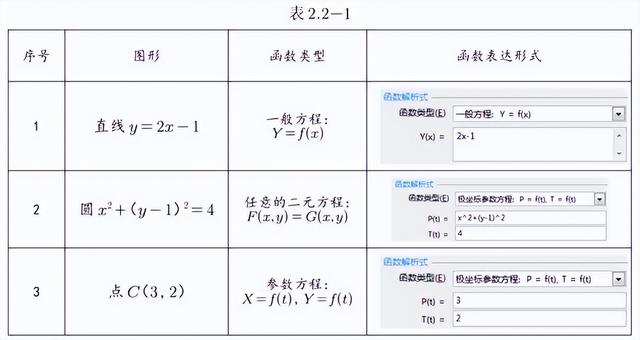

图 2.2-19

图 2.2-20
(3)分四步进行:
1 利用“绘图 -基本图形”的点功能,描出交点A、B(EE 会智能识别),并将点径设置为 “0.65mm”。
2 利用“绘图 -A(标注)”功能,标注字母
3 利用“绘图 -基本图形”的直线功能,连接AB、AC、BC。
4 利用“绘图-填充颜色”功能,用油漆桶将涂为黑色阴影(如三角形较小,油漆桶对不准 相关涂色区域,可以利用单击鼠标滚轮,放大图片后再操作)。
如图 2.2 - 21 所示。

图 2.2-21
2.2.9 虚线的制作
作图的时候,实虚线结合是必不可少的。在数学中,图形的辅助线、立体几何图形遮挡的 部分等,都要画成虚线的样子。
1.单个图形整体是虚线
以任务“做一个正四棱锥P - ABCD,并作出斜高、高、侧棱及其射影的关系”为例。
操作方法:
(1)作凌锥底面。作一个 ▱ABCD(参照 2.2.6 图形的对齐中平行四边形的画法),利用 “绘图 -基本图形”的点功能,确定四个顶点A、B、C、D 后,删除原平行四边形,再利用“绘图 -基本图形”的直线功能,连接AB、BC、CD、DA、AC、BD,得到对角线交点 O,如图 2.2-22 所示。

图 2.2-22
(2)作高线、顶点。利用“绘图 -智能生成”的垂直线功能,过点 O 作线段 CD 的垂线,选中 垂线端点,按住“Ctrl”健,将垂线拉至合适位置 P,连接PA、PB、PC、PD,如图 2.2-23 所示。

图 2.2-23
(4)作斜足、斜线。利用“绘图 -智能生成”的内分点和外延点功能,作出BC边的中点H, 并连接PH、OH,如图 2.2-24 所示。

图 2.2-24
(4)虚线化部分线段。选中线段BC、CD、PO、PH、OH,利用“绘图 -线条样式”功能,将 其设置为虚线,并删除线段AC、BD,作出虚线段 OB,至此,大功告成。如图 2.2-25、图 2. 2-26 所示。

图 2.2-25

图 2.2-26
2.单个图形部分是虚线
以任务“作直线 l 与平面α 垂直”为例。
操作方法:
(1)作平面 α。作一个平行四边形,并标注为“α”,如图 2.2-27 所示。

图 2.2-27
(2)作平面垂线。在平面 α 内任取一点P,过点P 作平行四边形水平边的垂线,垂足为H, 如图 2.2-28 所示。

图 2.2-28
(3)作分割辅助线。过点H作一条辅助线m,用于分割直线 l,如图 2.2-29 所示。

图 2.2-29
(3)虚线化遮挡部分。利用“绘图-修剪”功能,点击“

”,按住“Shift”键,在要虚线化 的地方进行单击,则遮挡的地方变成虚线。删除辅助线m。如图 2.2-30、2.2-31 所示。

图 2.2-30

图2.2-31
2.2.10 整体修改
整体修改同类型的元素,如标注、线段、封闭图形等,只需要选择某一个元素之后,再“双击 Ctrl”(即快速按两次“Ctrl”)即可。
如将图 2.2-26 的字母标注全部改为“红色加粗”,只需要先选中某一个标注字母,如“B”, 然后“双击 Ctrl”,出现对话框如图 2.2-32 所示。

图 2.2-32
然后,根据要求设置好属性,“确定”即可,如图 2.2-33 所示,全部标注字母统一修改为几 何样式“红色三号”了。

图 2.2-33
也可以根据此法,统一修改点、线段等为相同效果,如统一修改“点的颜色为蓝色、点径为 0.8mm”,如图 2.2-34 所示。

图 2.2-34
由于排版问题,有些图片、公式显示可能会有混乱。从第二节开始,嵌入纯图片教程。